Jak konwertować utwory iTunes na MP3 [Kompletny przewodnik na rok 2025]
iTunes jest uważany za jedną z najlepszych aplikacji, ponieważ jest nie tylko odtwarzaczem multimediów, ale także menedżerem plików. W iTunes możesz przechowywać wiele plików multimedialnych – muzykę, filmy, programy i nie tylko. Teraz, jeśli mówimy o muzyce zapisanej w iTunes, jeśli chcesz uzyskać do nich dostęp, musisz przenieść wszystkie utwory ze swojej biblioteki, a inne urządzenie, którego musisz używać, powinno również mieć aplikację iTunes. Jest to dość uciążliwe, prawda? Dzięki temu właśnie się ucz jak przekonwertować utwory iTunes na MP3!
Jeśli nie jesteś świadomy, utwory, które możesz kupić od iTunes Store są szyfrowane w formacie pliku AAC. Tego formatu nie można odtwarzać na wielu urządzeniach i odtwarzaczach multimedialnych, w przeciwieństwie do MP3, który jest jednym z najbardziej elastycznych i najczęściej używanych formatów. Aby utwory można było przesyłać strumieniowo na dowolnym gadżecie, musisz najpierw wiedzieć, jak przekonwertować utwory iTunes na format MP3. Co więcej, w tym artykule będziemy mówić o tym, jak poradzić sobie z procesem konwersji utworów iTunes na MP3, jeśli masz przy sobie chronione pliki iTunes.
Przeczytaj także:
Konwertuj muzykę Apple na MP3 w ten sposób!
Treść artykułu Część 1. Jak konwertować utwory iTunes na MP3 w systemie Windows za pomocą iTunesCzęść 2. Jak konwertować utwory iTunes na MP3 na komputerze Mac za pomocą Apple MusicCzęść 3. Jak przekonwertować chronione utwory iTunes na bezpłatne MP3Część 4. streszczenie
Część 1. Jak konwertować utwory iTunes na MP3 w systemie Windows za pomocą iTunes
Można powiedzieć, że MP3 jest znacznie bardziej popularne niż AAC. Istnieje wiele odtwarzaczy MP3, które zostały zaprezentowane publicznie i niestety większość z nich jest w stanie obsługiwać i uzyskiwać dostęp tylko do plików MP3. Co więcej, format MP3 jest bezpłatny. Być może wiesz, że AAC został stworzony w celu zastąpienia formatu MP3. Dlatego mogłeś również zauważyć, że jeśli chodzi o jakość dźwięku, AAC jest lepszy niż MP3.
Jednak nie wszyscy inwestują w nowe urządzenia tylko po to, aby odtwarzać pliki audio w Format AAC. W tym przypadku wiedza o tym, jak przekonwertować utwory iTunes na MP3, miałaby wtedy duże znaczenie. Jak przekonwertować chroniony utwór z iTunes na MP3? Na szczęście możesz wykonać proces konwersji utworów iTunes na MP3 w systemie Windows za pośrednictwem samej aplikacji iTunes. Oczywiście mamy tutaj szczegółową procedurę, którą chcemy się z Tobą podzielić.
Krok 1. Otwórz aplikację iTunes i upewnij się, że utwory znajdują się w Twojej bibliotece.
Krok 2. Najpierw musisz dostosować ustawienia. Zaznacz "Edytuj” w górnej części ekranu i spośród wyświetlonych opcji wybierz „Preferencje”. Trzeba udać się do „Ogólne” i stamtąd wybierz „Ustawienia importu".
Krok 3. Obok opcji „Korzystanie Importuj”, zaznacz ją, a następnie wybierz „Encoder MP3”. Masz możliwość modyfikacji jakości według własnego uznania. Po zakończeniu naciśnij przycisk „OK"Przycisk.
Krok 4. Nadszedł czas, aby wybrać utwory iTunes do konwersji. Jeśli chcesz, możesz wybrać wiele plików. Po zakończeniu procesu selekcji kliknij je prawym przyciskiem myszy. Wybierz "filetnastępnie przycisk „”, a następnie „konwertować”, a na koniec zaznacz „Konwertuj na MP3" opcja.
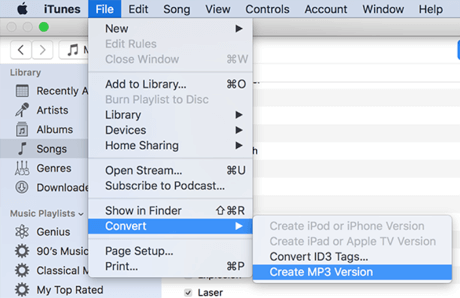
Po wykonaniu powyższej procedury zobaczysz wersje MP3 wybranych utworów iTunes dostępnych w bibliotece iTunes do przesyłania strumieniowego.
Część 2. Jak konwertować utwory iTunes na MP3 na komputerze Mac za pomocą Apple Music
Nauka konwertowania utworów iTunes na MP3 za pomocą aplikacji iTunes nie wystarczy. Oczywiście musisz także wiedzieć, czy istnieją inne dostępne sposoby przeprowadzenia procesu konwersji. Korzystanie z aplikacji iTunes podczas procesu konwersji jest bardzo wskazane, jeśli jesteś użytkownikiem komputera z systemem Windows. Jeśli jesteś użytkownikiem komputera Mac, zalecaną aplikacją będzie Apple Music. Oczywiście podzielimy się tutaj również tym, jak przekonwertować utwory iTunes na MP3 na komputerze Mac za pomocą Apple Music.
Krok 1. W aplikacji Apple Music naciśnij przycisk „Muzyka”, a następnie wybierz przycisk dla „Preferencje”. Opcje te zobaczysz w górnej części ekranu (z paska menu). Następnie wybierz „Akta”, a następnie przycisk „Ustawienia importu" opcja.
Krok 2. Zobaczysz menu obok „Korzystanie Importuj" opcja. Kliknij na to i wybierz jakość wyjściową z menu rozwijanego, zanim naciśniesz „OK”, aby zapisać dokonane ustawienia.
Krok 3. Możesz teraz wybrać, które utwory iTunes chcesz przekonwertować na format MP3. Jeśli chcesz, możesz wybrać kilka utworów. Po dokonaniu wyboru zaznacz „filetprzycisk ”, a następnie „konwertować”, i wreszcie „Konwertuj na MP3" opcja. W ten sposób zobaczysz wersje MP3 wybranych utworów iTunes zapisane w Twojej bibliotece – tuż obok oryginalnych.
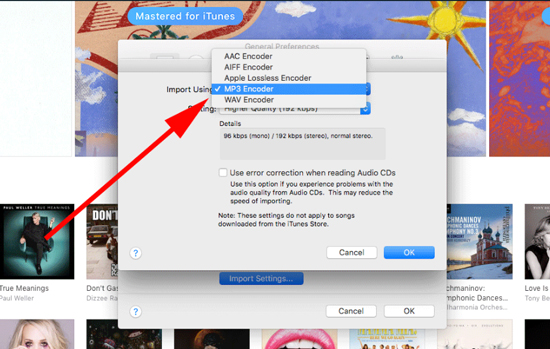
Musisz pamiętać, że powyższe procedury dotyczące konwersji utworów iTunes na MP3 za pośrednictwem aplikacji iTunes i Apple Music będą działać tylko wtedy, gdy przetwarzasz utwory bez DRM. Jeśli masz utwory iTunes objęte polityką ochrony DRM, musisz sprawdzić inne niezawodne i zaufane metody konwersji plików na MP3, jak chcesz.
Oczywiście przygotowaliśmy również rozwiązanie powyższego dylematu. Gdy przejdziesz do następnej części, będziesz wiedział, że istnieje prosty sposób na rozwiązanie powyższego problemu. Pozwól nam teraz dowiedzieć się, jak przekonwertować utwory iTunes na MP3, jeśli masz przy sobie utwory iTunes chronione DRM!
Część 3. Jak przekonwertować chronione utwory iTunes na bezpłatne MP3
Wyniki wyszukiwania w Internecie dadzą Ci wiele odpowiedzi na dylemat „jak przekonwertować utwory iTunes na format MP3 za darmo”, nawet jeśli przetwarzane utwory są plikami chronionymi. Zaskakująca może być informacja, że istnieje kilka aplikacji, które mogą Ci w tym pomóc. Jednak wybór aplikacji może być dla Ciebie męczący, zwłaszcza jeśli nie jesteś świadomy tego procesu i tego, która z aplikacji jest najlepsza.
Cóż, nie martw się. W tej części ułatwimy Ci to. Teraz nie ma potrzeby decydowania ani porównywania jednego konwertera z drugim. Możesz po prostu użyć tego TunesFun Apple Music Converter. Dlaczego zalecamy używanie TunesFun Konwerter muzyki Apple? Ten TunesFun Apple Music Converter to profesjonalna aplikacja, która została zaprojektowana, aby pomóc w Procedura usuwania DRM z iTunes i utwory Apple Music. Co więcej, może pomóc Ci przekonwertować ulubione utwory nie tylko do formatu MP3, ale także do innych popularnych formatów, takich jak WAV i FLAC.
Oprócz tego, że jest niezawodnym konwerterem iTunes i Apple Music, to TunesFun Apple Music Converter to także potężny konwerter audiobooków. Kto nie byłby z tego zadowolony? Właściwie uderzasz dwie pieczenie na jednym ogniu! Podczas procesu konwersji możesz mieć również pewność, że utwory zachowają 100% oryginalną jakość utworów, a także ich tagi ID3 i informacje o metadanych. Działa również z dość dużą prędkością, dając Ci dużo wolnego czasu na zrobienie więcej rzeczy, które musisz zrobić.
Ponadto ta aplikacja obsługuje konwersję wsadową, więc jeśli chcesz przekonwertować dużo za jednym razem, możesz to zrobić również za pomocą tej aplikacji. Dzięki łatwym klawiszom nawigacyjnym tej aplikacji z pewnością będziesz mógł od razu przygotować wersje MP3 utworów z iTunes lub Apple Music do strumieniowego przesyłania strumieniowego. Możesz kliknąć poniższy przycisk, aby wypróbować go teraz za darmo!
Wypróbuj za darmo Wypróbuj za darmo
Oto przewodnik, jak bezpłatnie konwertować utwory iTunes do formatu MP3 za pomocą tego profesjonalnego konwertera TunesFun Konwerter muzyki Apple.
Krok 1. Zainstaluj TunesFun Apple Music Converter na komputerze po spełnieniu wszystkich wymagań instalacyjnych aplikacji. Uruchom go od razu, a następnie zacznij wybierając utwory z iTunes lub Apple Music do konwersji do formatu MP3. Ponownie możesz wybrać kilka utworów, jeśli chcesz, ponieważ ta aplikacja obsługuje konwersję wsadową.

Krok 2. Po wybraniu wszystkich utworów możesz teraz skonfiguruj ustawienia wyjściowe jak chcesz. Nie zapomnij ustawić MP3 jako formatu wyjściowego. Folder wyjściowy jest również bardzo ważny, ponieważ to w nim zobaczysz przekonwertowane pliki po procesie konwersji.

Krok 3. Odhaczanie „konwertować” znajdujący się na dole ekranu pozwoli aplikacji rozpocząć proces konwersji. Powinno to trwać tylko kilka minut, ponieważ aplikacja działa dość szybko. Co więcej, wtedy aplikacja wykona procedurę usuwania DRM. Spodziewaj się więc, że pliki wyjściowe będą już wolne od DRM i będzie można uzyskać do nich dostęp na dowolnym urządzeniu lub odtwarzaczu multimedialnym, z którego chcesz korzystać.

Część 4. streszczenie
Zarówno utwory iTunes, jak i Apple Music bez DRM i chronione DRM są łatwe w obsłudze. Możesz użyć aplikacji iTunes i Apple Music, jeśli chcesz wykonać proces „jak przekonwertować utwory iTunes na MP3” dla plików muzycznych bez DRM. Jeśli chodzi o chronione pliki, skorzystaj z profesjonalnych aplikacji, takich jak ta TunesFun Apple Music Converter byłby najlepszą opcją.
Zostaw komentarz